In Excel wird der Text in einer Zelle standardmäßig nicht umbrochen und in einer Zeile gedruckt. Es ist nicht ungewöhnlich, dass Tabellenzellen viel Text enthalten. Daher ist es für eine bessere Wahrnehmung und Kompaktheit erforderlich, den Inhalt der Zelle nicht in einer Zeile, sondern in mehreren zu platzieren.
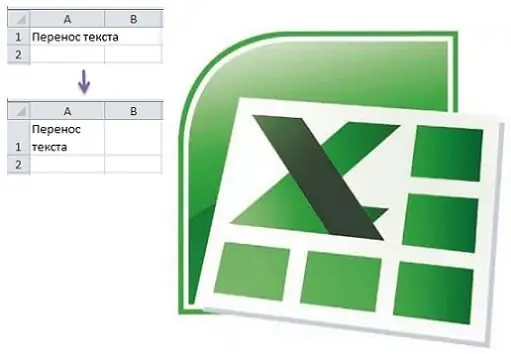
In Excel gibt es mehrere Möglichkeiten, Text innerhalb einer Zelle gleichzeitig zu übertragen.
1 Weg
Sie müssen das Werkzeug zur Zellformatierung verwenden.
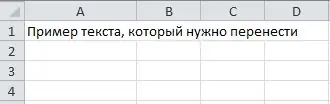
1) Klicken Sie mit der rechten Maustaste auf die gewünschte Zelle oder auf mehrere Zellen gleichzeitig, in die Sie den Text umbrechen möchten. Wählen Sie im Kontextmenü Zellen formatieren.
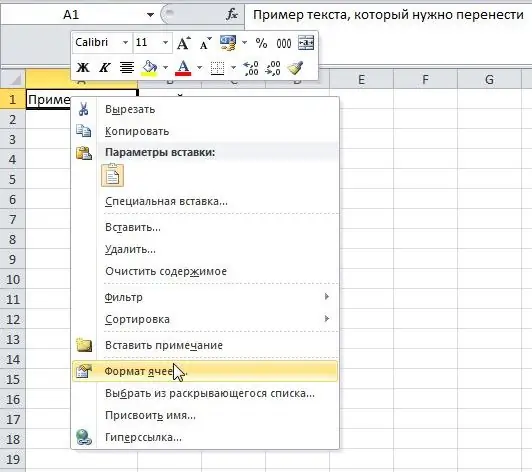
2) Es öffnet sich ein Formatierungsfenster. Sie müssen die Registerkarte "Ausrichtung" öffnen und im Block "Anzeige" den Punkt "Nach Wörtern umbrechen" aktivieren.
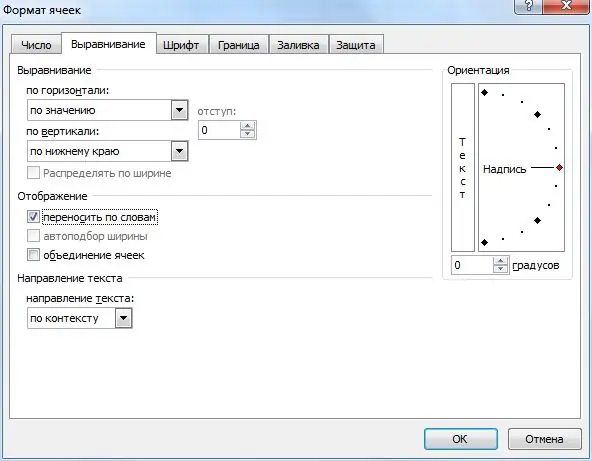
3) Es bleibt noch auf die Schaltfläche "OK" zu klicken. Der Text wird umbrochen und nicht in einer Zeile, sondern in mehreren angezeigt.
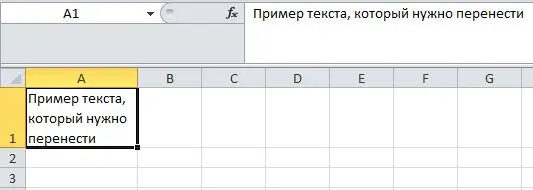
2-Wege
1) Wählen Sie die gewünschte Zelle aus, klicken Sie dazu einfach mit der linken Maustaste darauf.
2) Klicken Sie in der Symbolleiste des Excel-Programms auf die Schaltfläche "Text umbrechen".

Diese Methode ist viel bequemer als die vorherige und es wird weniger Zeit aufgewendet.
3-Wege
1) Wechseln Sie in den Textbearbeitungsmodus, doppelklicken Sie dazu mit der linken Maustaste innerhalb der Zelle. In diesem Fall muss der Cursor vor dem Textteil stehen, den Sie verschieben möchten.
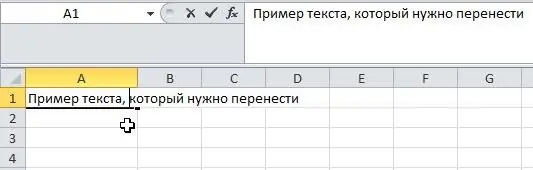
2) Geben Sie nun die Tastenkombination "Alt" + "Enter" auf der Tastatur ein. Der Text wird geteilt.

3) Um das Endergebnis anzuzeigen, verlassen Sie einfach den Zellenbearbeitungsmodus.
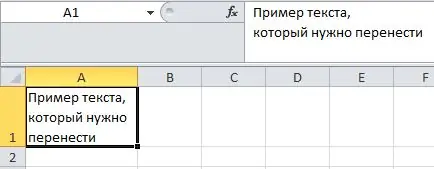
Um den Editiermodus zu verlassen, können Sie die „Enter“-Taste drücken oder einmal mit der linken Maustaste auf eine beliebige andere Zelle der Tabelle klicken.






